Maison >Tutoriel logiciel >Logiciel >Comment Partition Assistant aligne les partitions en 4K sans perte - Comment Partition Assistant aligne les partitions en 4K sans perte
Comment Partition Assistant aligne les partitions en 4K sans perte - Comment Partition Assistant aligne les partitions en 4K sans perte
- WBOYWBOYWBOYWBOYWBOYWBOYWBOYWBOYWBOYWBOYWBOYWBOYWBavant
- 2024-03-04 16:16:46717parcourir
L'éditeur PHP Xinyi vous présente la méthode d'alignement 4K sans perte des partitions à l'aide de Partition Assistant. Pendant le processus de partitionnement de l'ordinateur, l'alignement 4K est une méthode d'optimisation importante qui peut améliorer l'efficacité de la lecture et de l'écriture du disque dur, réduire la fragmentation et prolonger la durée de vie du disque dur. Partition Assistant peut aider les utilisateurs à réaliser des partitions alignées 4K, en fournissant des méthodes de fonctionnement simples et efficaces pour maintenir votre disque dur en bon état et obtenir de meilleures performances.
Dans l'option « Alignement 4K » sur l'interface principale du logiciel, vous pouvez vérifier si la partition a été alignée en 4K. D'après l'affichage, la partition "D" de l'éditeur n'atteint pas l'alignement 4K. Voir l'image ci-dessous pour plus de détails :
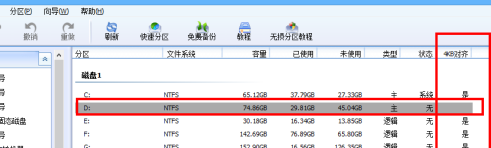
Cliquez avec le bouton droit sur la partition « D » -> « Opérations avancées » -> « Alignement des partitions », comme indiqué dans la figure suivante :
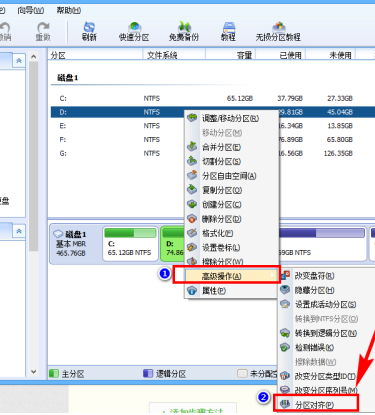
Après avoir confirmé qu'il s'agit bien de "Alignement 4K", cliquez sur "OK". Comme indiqué ci-dessous:
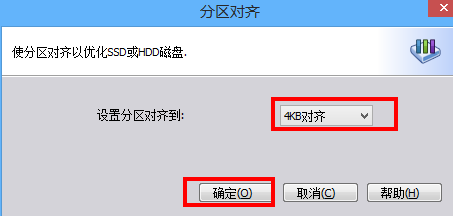
Vous pouvez voir que l'état « Alignement 4K » de la partition D est passé à « Oui », mais l'opération d'alignement n'a pas encore été effectuée. Cliquez sur « Soumettre » pour effectuer l'opération, comme indiqué dans la figure ci-dessous :
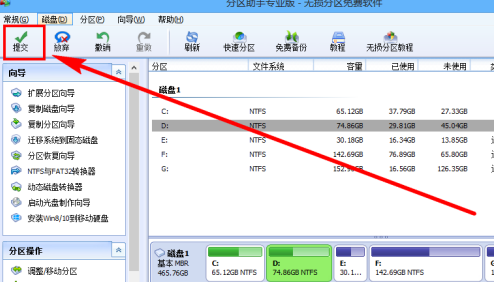
Cliquez sur « Exécuter », comme indiqué dans la figure ci-dessous :
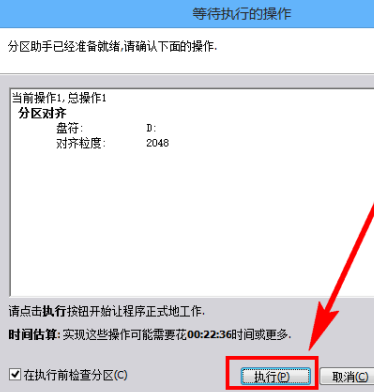
Cliquez sur « Oui » pour confirmer l'exécution, comme indiqué dans la figure ci-dessous :
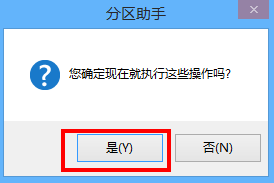
L'opération est en cours d'exécution, comme le montre la figure ci-dessous. La durée de ce processus dépend de la taille de la partition d'opération. Cela prend généralement beaucoup de temps.
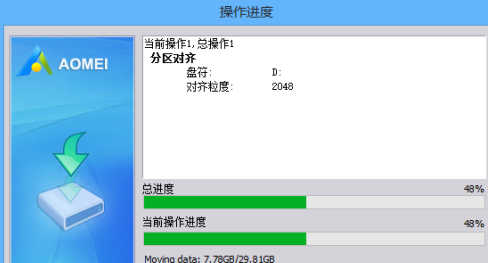
L’opération est terminée ! Commencez votre nouvelle expérience dès maintenant !
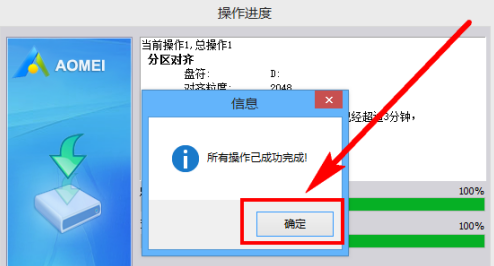
Ce qui précède est le contenu détaillé de. pour plus d'informations, suivez d'autres articles connexes sur le site Web de PHP en chinois!
Articles Liés
Voir plus- Les SSD doivent-ils être alignés sur 4K ?
- Solution d'échec d'alignement Win74k
- Explication détaillée des avantages et des fonctions de Win10 Partition Assistant
- Comment l'outil de partition diskgenius aligne-t-il les partitions en 4k ? Comment l'outil de partition diskgenius4k aligne-t-il les partitions ?
- Comment Partition Assistant divise-t-il une partition - Comment Partition Assistant divise-t-il une partition

